Добавлен: 24.11.2023
Просмотров: 25
Скачиваний: 2
ВНИМАНИЕ! Если данный файл нарушает Ваши авторские права, то обязательно сообщите нам.
| МИНИСТЕРСТВО НАУКИ И ВЫСШЕГО ОБРАЗОВАНИЯ РОССИЙСКОЙ ФЕДЕРАЦИИ федеральное государственное АВТОНОМНОЕ образовательное учреждение высшего образования «Национальный исследовательский ядерный университет «МИФИ» |
| Волгодонский инженерно-технический институт – филиал федерального государственного автономного образовательного учреждения высшего образования «Национальный исследовательский ядерный университет «МИФИ» (ВИТИ НИЯУ МИФИ) |
ФАКУЛЬТЕТ __ФОЗиЗО____________________________________
КАФЕДРА __Информационные и управляющие системы
НАПРАВЛЕНИЕ ПОДГОТОВКИ
09.03.02 Информационные системы и технологии_______________________
ОТЧЕТ
ПО
ЛАБОРАТОРНЫМ РАБОТАМ
ПО ДИСЦИПЛИНЕ______Введение в специальность_______________________
РАБОТЫ ВЫПОЛНИЛ СТУДЕНТ
Бороденко Сергей Петрович
фамилия, имя, отчество, группа, подпись
РАБОТЫ ПРИНЯЛ ПРЕПОДАВАТЕЛЬ
_Ишигов Игорь Олегович, доцент_________________________
фамилия, имя, отчество, ученая степень, ученое звание, должность, подпись
Волгодонск
_2023_ г.
Лабораторная работа №1
Знакомство со средой графического программирования LabVIEW
Цель работы: Ознакомление со средой разработки лабораторных виртуальных приборов LabVIEW и принципам графического программирования
Порядок выполнения работы:
Создание ВП (виртуального прибора)
-
Поместим на лицевую панель следующие элементы: Numeric Control и numeric Indicator, Knob, Tank расположенные на панели Controls в подпанели Modern – Numeric. LED индикатор и тумблер.
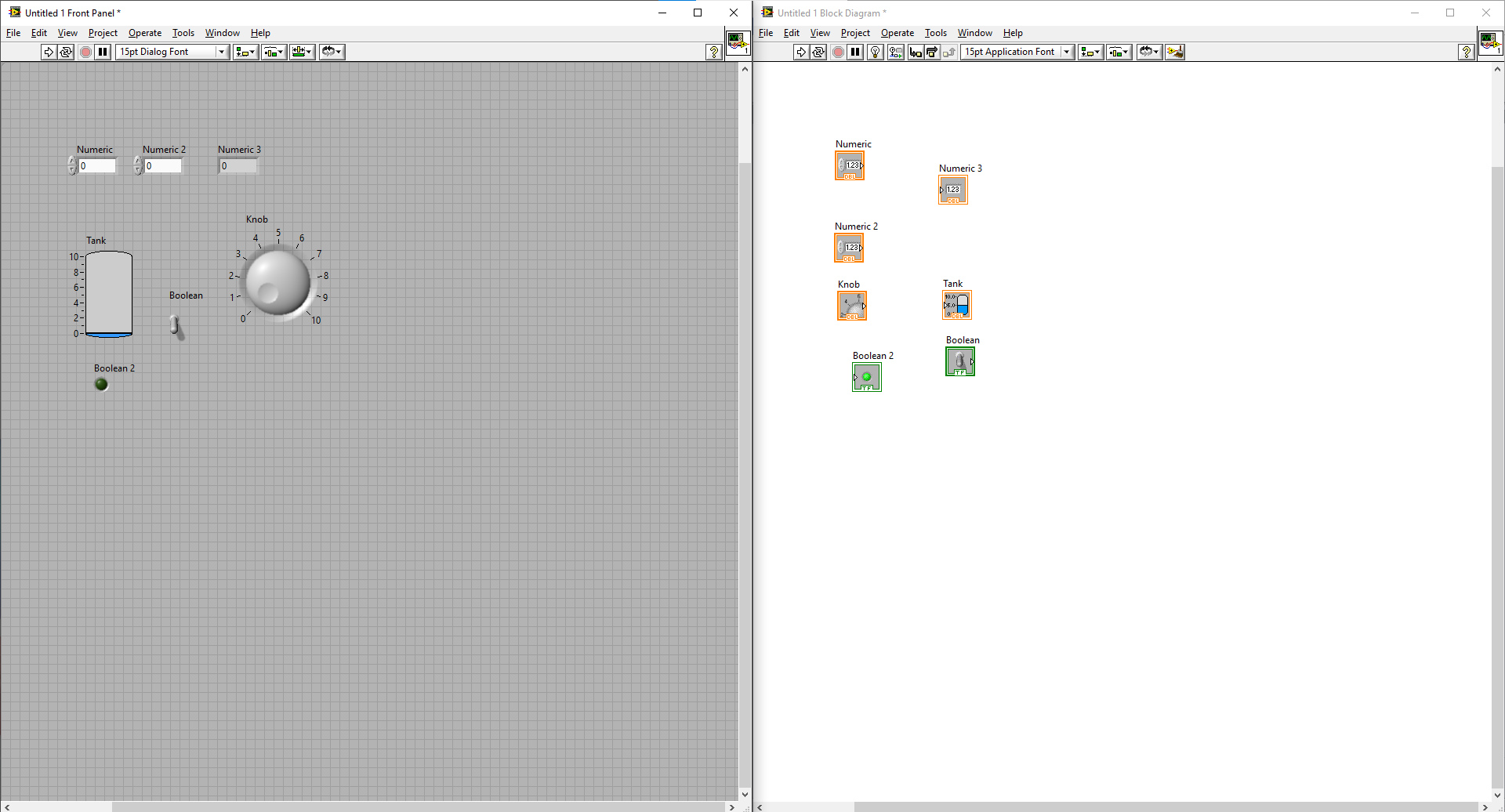
Рисунок 1 – Добавление элементов на панель
-
Перейдём в блок-диаграмму и соединим элементы.
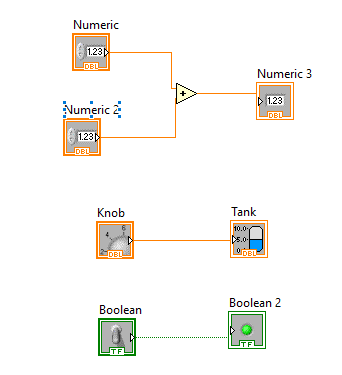
Рисунок 2 – Соединение элементов
-
Запустим программу на кнопку Run ( ).
).
Оформление ВП
-
Изменим цвета лицевой панели и элементов при помощи панели Tools. Для вызова необходимо удерживаем клавишу Shift на клавиатуре, щёлкнуть ПКМ и выбрать необходимый цвет. -
Выберем инструмент кисть и наведём мышь на элемент, и выберем необходимый цвет.
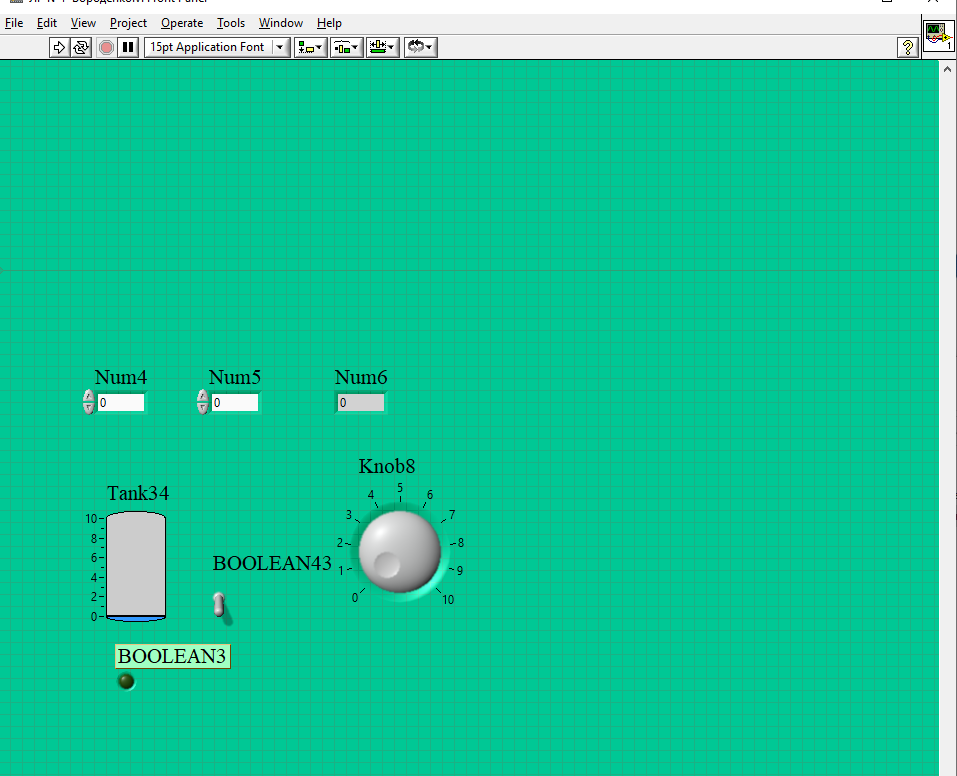
Рисунок 3 – Изменение цвета на панелях
-
Переименуем элементы на лицевой панели, для этого дважды щёлкнем по их названию.
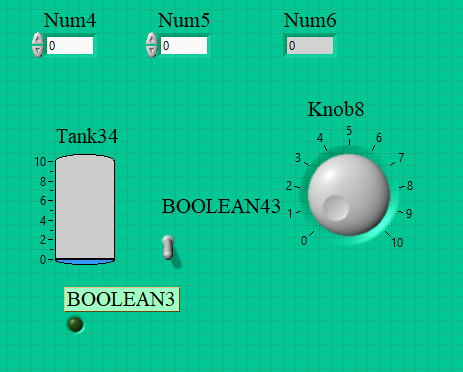
Рисунок 4 – Изменение названия элементов
-
Изменим размер и шрифт названия элементов, используем выпадающее меню Text Settings.
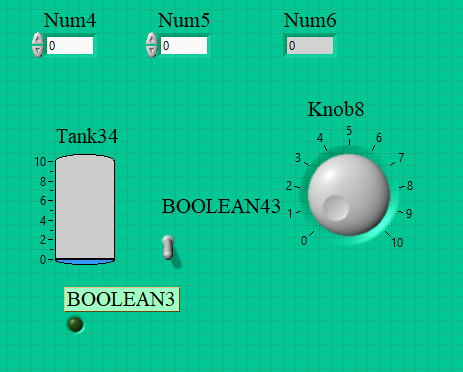
Рисунок 5 – Изменение шрифта элементов
Вывод: В ходе выполнения работы я ознакомился со средой разработки виртуальных приборов LabVIEW и принципам графического программирования.